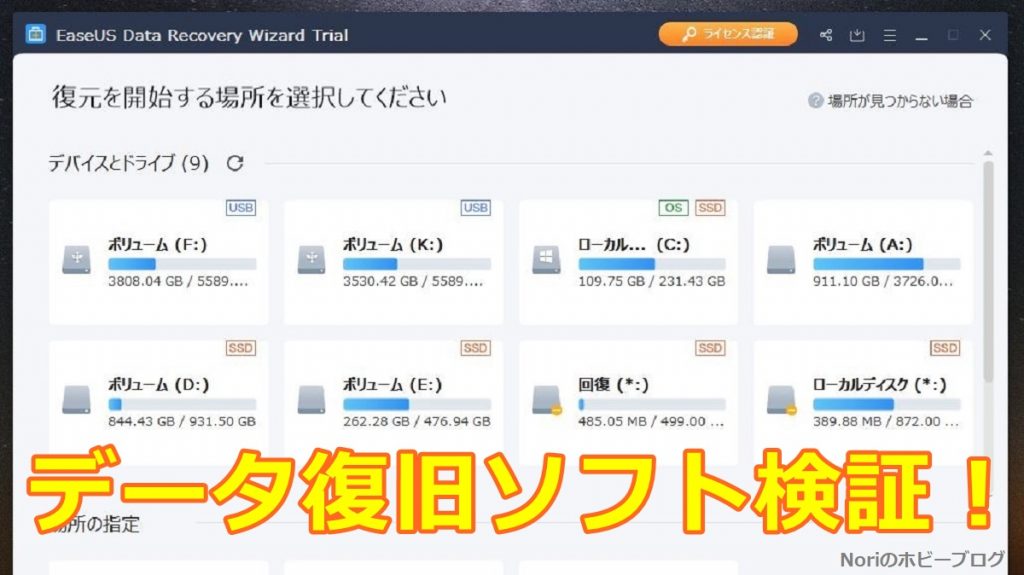
いぜん僕のパソコンののHDDが突然読み込まなくなって【ドライブF:を使うにはフォーマットする必要があります。フォーマットしますか?】っとわけわからんウィンドウが出てきてしまいめっちゃ困った経験があるNoriでございます・・・。
その時はTestDiskというフリーソフトを使って「何とかフォーマットしないでデータ復旧できないかな?!」ということで1週間もかけてHDDをスキャンしてみたんですが結果、・・・復旧できず泣く泣くフォーマットしてしまったのでした・・・無念!
皆さんもきっと1度や2度はそんな苦い経験を味わったことはありませんか?
実はこのたびそんな僕の悲しいHDDの末路をNoriのホビーブログで見ていただいたのか、救いの手を差し伸べるべくイーザスソフトウェアさんより「EaseUS Data Recovery Wizard」というデータ復旧ソフトをぜひ試してほしいということで提供していただきました!
しかしながらいくら提供してもらった製品とはいえ、もし使いものにならなかったら「何このへっぽこ?」とハッキリ言わせてもらいますよ~、Noriのホビーブログは業者さんには激塩対応なことで有名ですからね~!w
そんなわけで今回の記事はデータ復旧ソフト「EaseUS Data Recovery Wizard」を実際に使ってみて性能を検証してみたうえでレビューさせていただきます。
結論から先に言ってしまうと「マジか!このソフトがあったらフォーマットしなくても良かったんじゃん!」でしたので乞うご期待!
❢この記事の内容❢
✅EaseUS Data Recovery Wizardとは?
✅実際につかってみた!(実験検証)
✅まとめ
EaseUS Data Recovery Wizardとは?
EaseUS Data Recovery Wizard とはイーザスソフトウェア(EaseUS)より開発、製品化されたデータ復旧ソフト(データリカバリーソフト)です。
EaseUS Data Recovery Wizard で出来ることとは?
✓HDDデータ復元
✓ゴミ箱復元
✓削除復元
✓フォーマット復元
✓ウィルス攻撃復元
✓パーティション復元
✓外付けデバイス復元
✓システムクラッシュ復元
✓その他の復元(上記以外にも物理的損壊以外の原因なら復旧可能な万能ソフトだとのこと)
EaseUS Data Recovery Wizard 公式 製品紹介ページ
Windows
https://jp.easeus.com/data-recovery-software/drw-free.html
Mac
https://jp.easeus.com/mac-data-recovery-software/mac-drw-free.html
開発元のイーザスソフトウェア(EaseUS)は2004年の会社設立以来、主にデータ復旧、管理、バックアップ等のソフトウェア開発を手掛けており、現在はグローバル展開に力を入れており世界各国180もの国と事業展開を行っている会社だそうです。
公式サイトにはちゃんと所在地や連絡先も明記されているので怪しい会社ではなさそうですね!w
EaseUS Software Co., Ltd.
〒610041
中国四川省成都市高新区天益街38号理想センター12階
Tel:+86-28-85454385(代表)
Mail:support@easeus.com
URL:https://jp.easeus.com/
実際につかってみた!(実験検証)
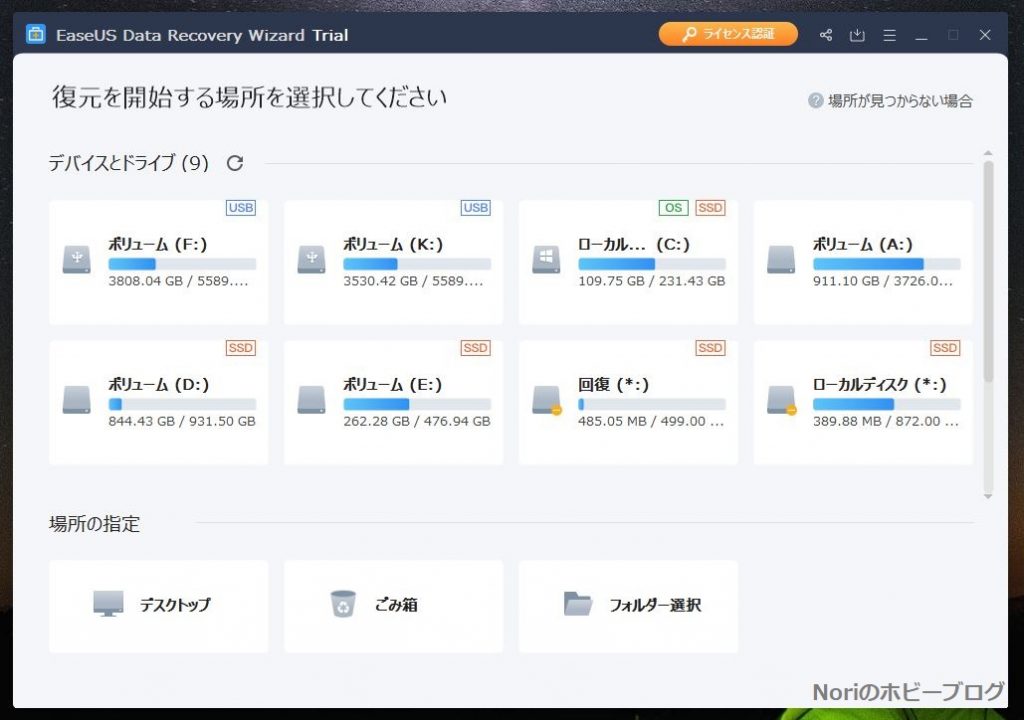
さっそくWindows版のEaseUS Data Recovery Wizardを公式サイトからダウンロード、インストールして開いてみた。
トップ画面は非常にシンプルな構成となっておりパソコンに接続されている記憶メディアが全て表示されていました。
今回僕が検証するのはボリューム F のUSB外付けHDDドライブで、こちらのHDDは2020年の10月に例の【ドライブF:を使うにはフォーマットする必要があります。フォーマットしますか?】というメッセージが表示されてしまい、やむを得ずフォーマットするはめになってしまった悪夢のHDDになります!w
6テラバイトのHDDとなりますがフォーマットしてから約半年間使用しているので既に約2テラバイト使ってしまっている状態になります。
はたしてEaseUS Data Recovery WizardをつかってこのHDDからフォーマット以前のデータが復活するのか実験検証していきたいと思います。
また、今回データ復元に使用したPCデータは以下の通りとなります。
自作ディスクトップPC
OS:Windows 10 Pro 64ビット
CPU:Intel Core i9-9900K
RAM:32 GB
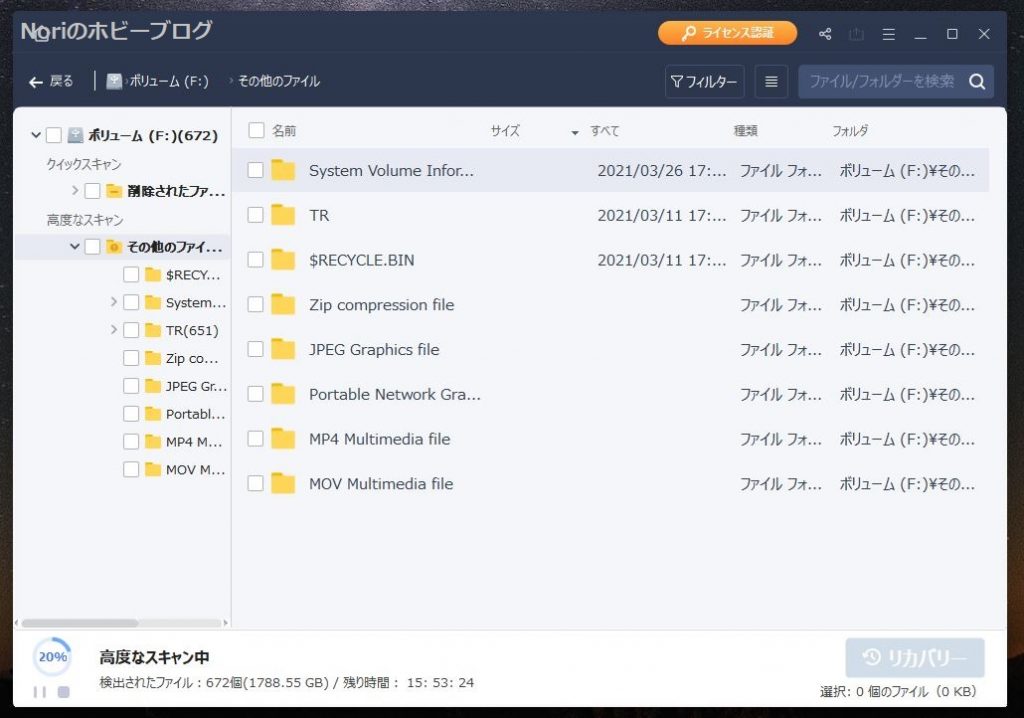
ドライブを選択すると自動的で簡易スキャン後に高度なスキャンが行われます。
簡易スキャンはすぐに終わりましたが、高度なスキャンは残り時間をみると16時間近くあるじゃありませんか!
まあ6テラバイトのフルスキャンですから仕方ありませんね・・・。
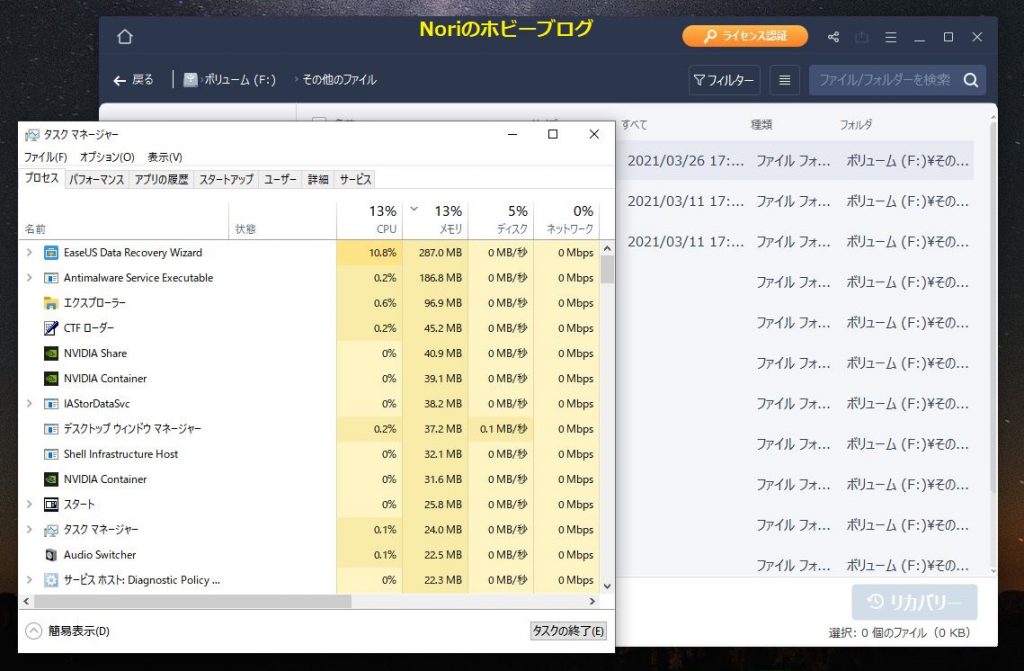
ちなみにEaseUS Data Recovery Wizardでスキャン使用時のPC負荷をタスクマネージャーで調べてみるとCPU 10.8% メモリ 287MB 程度だったので動作は軽いようでした。
あとはスキャンが終わるまでひたすら待つだけなんですが、「果報は寝て待て」と言いますし一晩ほっときましたw
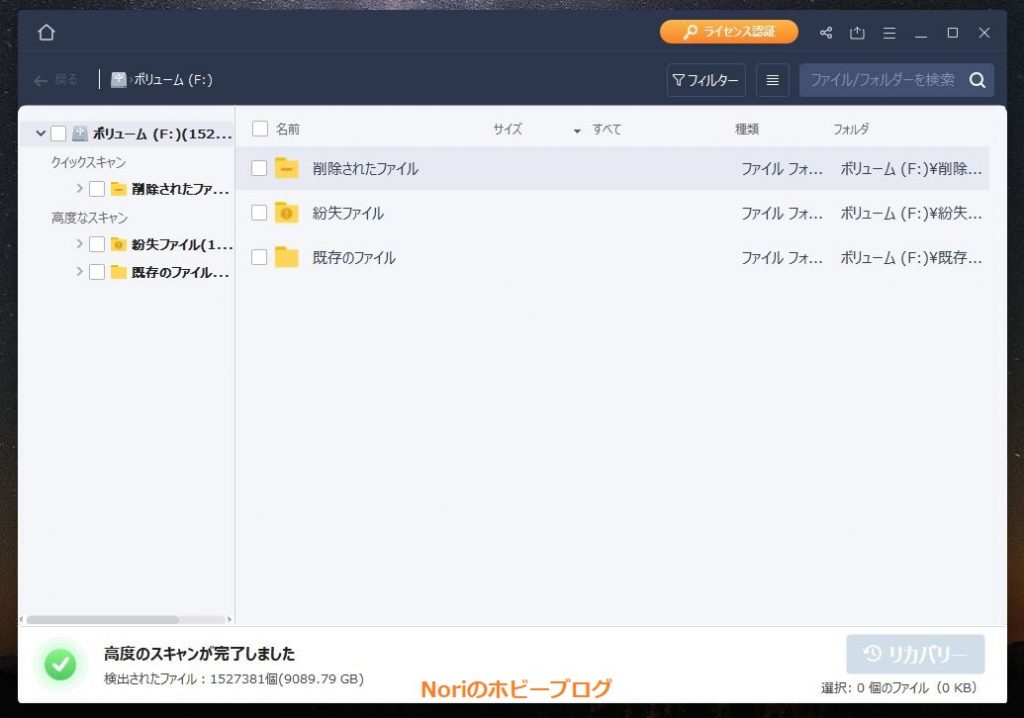
一晩パソコンを放置して次の日の朝に確認してみたら無事スキャン終了していました。
フリーソフトのTestDiskではスキャンにまる1週間もかかってしまったということを考えれば1晩でスキャン終了なんでめっちゃ早業に感じます。
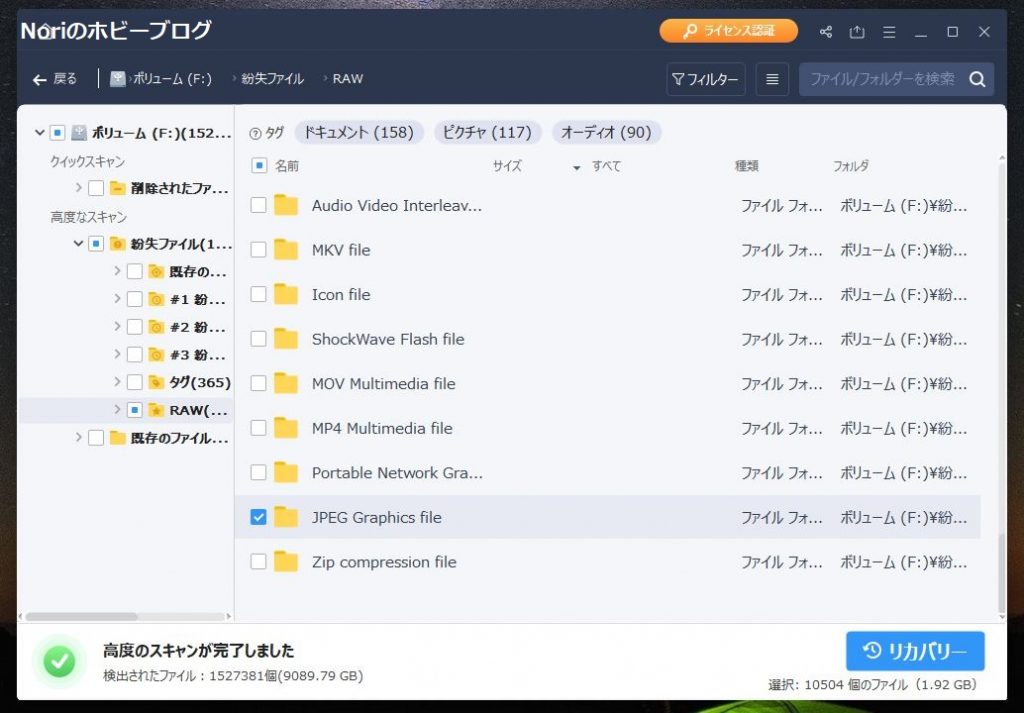
スキャンが終了したら復旧させたい種類のファイルを選択するとファイル数と容量が画面右下に表示されるので、よかったらリカバリーボタンを押すと復旧させることができるようです。
まず最初はお手並み拝見と言うことで容量の少ないJPEGファイルの復元を試してみましょう!
それではリカバリーボタンをポチっとな!
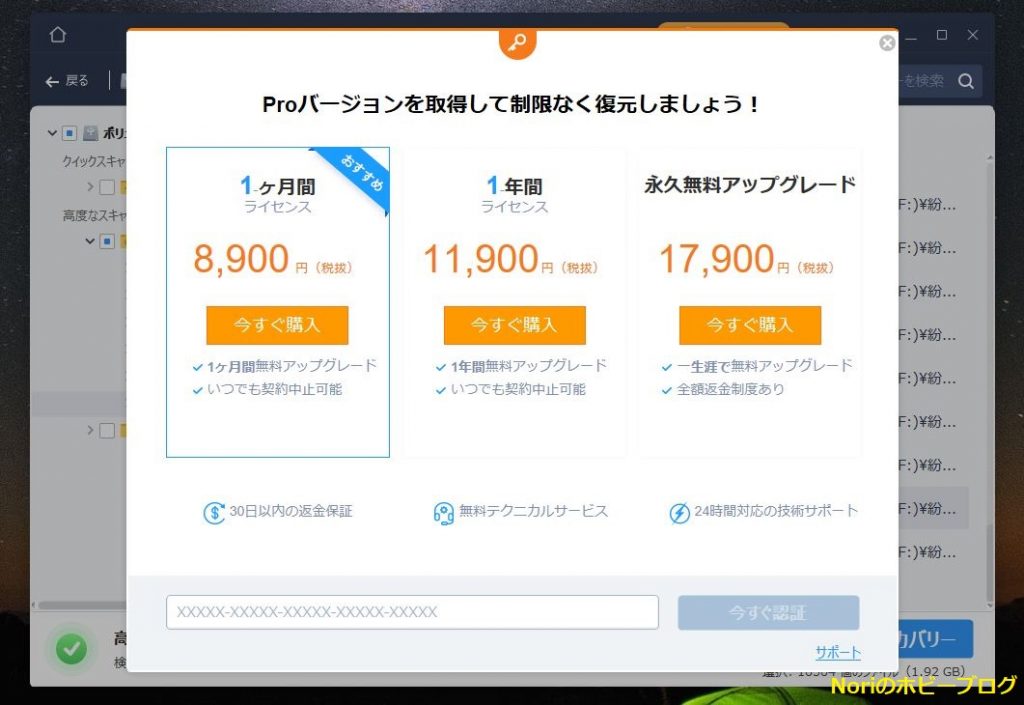
おっと!無料版ではスキャンするところまでは出来てもリカバリーすることはできないようです・・・。
しかしながら購入するにしてもちゃんと復元出来なかったら意味ないってばよ!w
ってなわけでライセンスキーを入力し、アクティベーションしたら先に進んでみます。
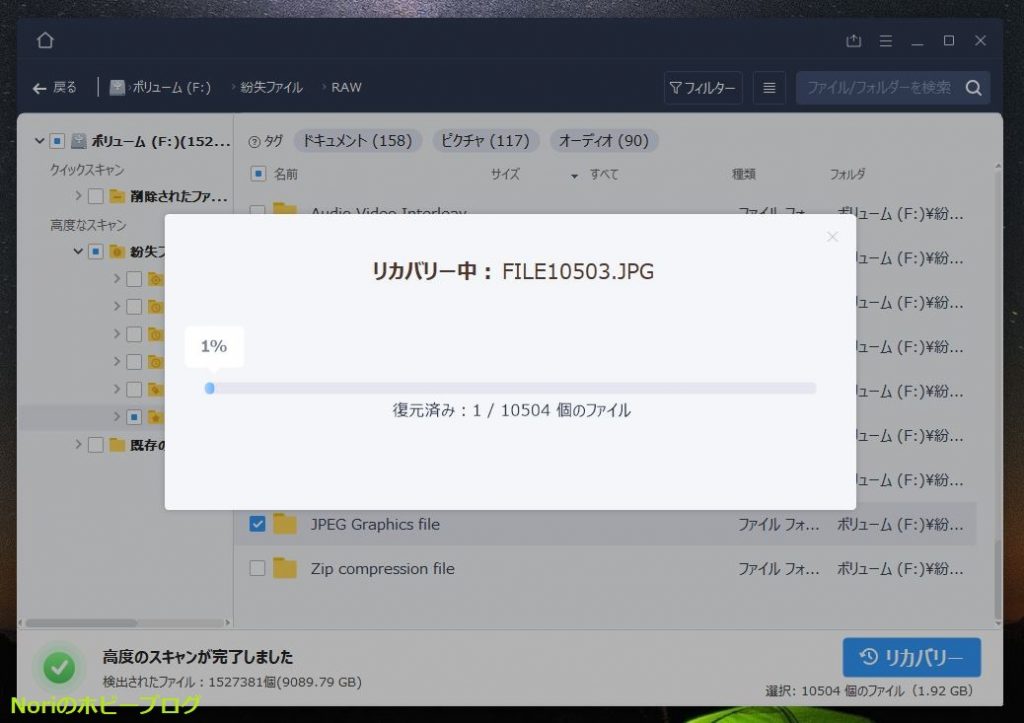
リカバリーしたファイルの保存先は復元もとのメディアとは違う場所を選択する必要があったのでもう一つの外付けHDDを保存先に選択してからリカバリー開始しました。
果たしてちゃんとフォーマット前のデータを復元することは出来るのか!ドキドキの瞬間ですw
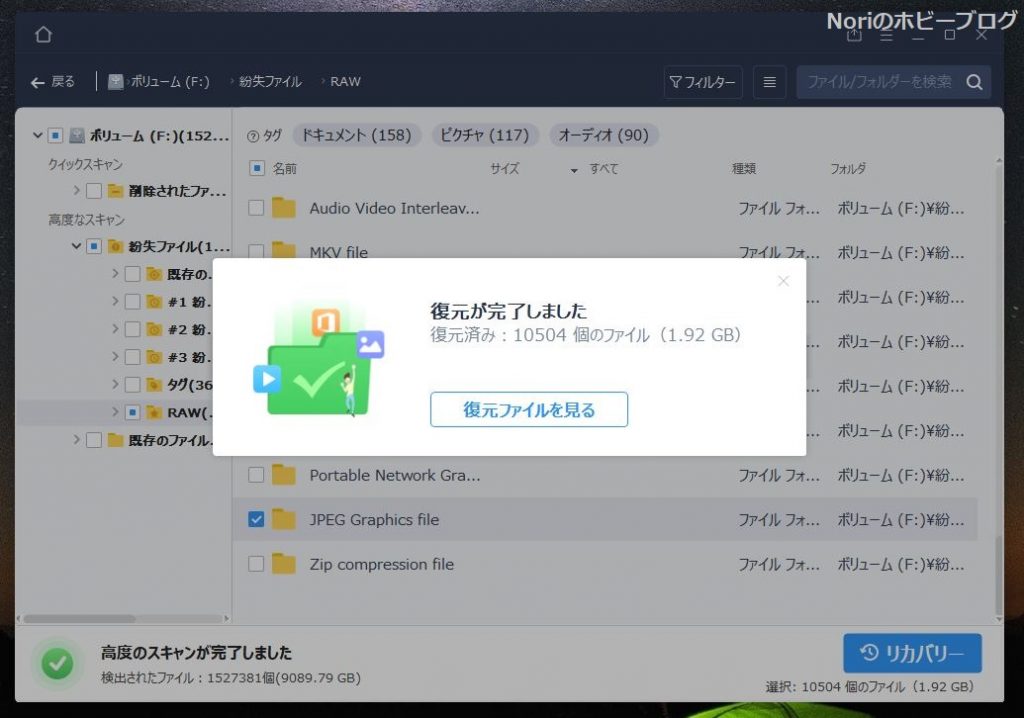
リカバリーには時間がかかるかなと思いきや、ちょっとトイレに行っている間に終わっていました!
2GB程度のリカバリーならすぐに終わってしまうようです。(その後動画ファイル200GBほどリカバリーしてみたら約1時間ほどかかりました)
さて気になる結果はと言えば・・・。

確かにリカバリー前に保存してあった懐かしいイベントの写真などがずらっとならんでいます!
ちょっぴり感動しました!w
しかしよく見てみるとバグっている画像も多少混じっているので100%完璧に復元したわけではなさそうです。
その後、容量の大きい動画関係のリカバリーも試してみましたが結果は約7割ほどのファイルが正常に復元していました。
しかし復元に失敗しバグっていた画像や動画はおそらくリカバリー後に普通に使用していたためデータが上書きされてしまった影響だと思われます。
フォーマット後のリカバリーでこれだけ高い復元率だったので、リカバリー前に試していれば100%に近い結果が得られていたのではないでしょうか。
この結果から言えることはデータ復元するならフリーソフトではなくちゃんとしたデータ復元ソフトを使えと言ったことですね!勉強になりました。これは今後の自分への教訓でもあります!w
まとめ
今回は「【EaseUS Data Recovery Wizard】実験検証レビュー!見せてもらおうか、データ復旧ソフトの性能とやらを!」ということでお届けいたしました。
最後に実際にEaseUS Data Recovery Wizardを使ってみて良かったところと悪かったところをあげさせていただきます。
良かったところ
・フォーマットしてしまった外付けHDDのデータ復旧も可能
・スキャンにかかる時間が早い(TestDiskとの比較)
・復旧したいファイルの種類を任意で選択できる
・日本語で使えて操作が簡単なのでマニュアル要らず
悪かったところ
・ファイル名までは復元されないので確認作業に時間を要する(これは仕方ないかも?)
・リカバリー終了までの予想時間が表示されない(あったら便利)
・無料じゃないところw
以上、実際に使って検証してみたところ悪かった部分はほぼなくて、非常に便利で優秀なソフトだったということが分かりました。
もしあなたも何かしら予期せぬトラブルによりデータを復元しなければならないといった際にぜひ使ってみてはいかがでしょうか?!
この記事を書いた人